AOL Shield Pro
AOL Shield Pro – безопасный браузер на базе Chromium, который дополнительно включает технологию защиты от кейлоггинга и захвата экрана, а также блокирует фишинг, вредоносные веб-сайты и загрузки, используя антивирусные технологии Google.
Веб-браузер, который обеспечивает защиту с помощью полного набора расширенных функций безопасности, для того, чтобы Вы меньше беспокоились об онлайн угрозах, с которыми можете столкнуться в течение дня.
Онлайн шопинг, интернет-банкинг и социальные сети — AOL Shield Pro поможет защитить ваши данные при разных обстоятельствах.
Веб-защита для привычных видов активности:
- Технология защиты от кейлоггинга обеспечивает защиту реального времени, которая скрывает вводимые пользователем данные от хакеров;
- Защита от захвата экрана может остановить запись содержимого экрана со стороны вредоносных программ при вводе конфиденциальных данных;
- Блокировка загрузки фишинг-сайтов предотвратит утечку важных пользовательских данных.
AOL Shield Pro построен на базе браузерной платформы Chromium. Браузер поддерживает большинство расширений, приложений и тем Google Chrome.
Как брить голову: советы и правила бритья для мужчин | Gillette Fusion ProShield
Основные возможности AOL AOL Shield Pro
Защита от фишинга
- Технология PhishLock. Запатентованная технология помогает предотвращать кражу персональных данных на мошеннических сайтах и помогает блокировать загрузку подобных опасных ресурсов.
- Черные списки. При обнаружении фишинг-сайта, он добавляется в черный список, который постоянно поддерживается и является доступным для всех пользователей.
EntryProtect
- Защита от перехвата событий (хуков). Хуком является механизм перехвата сообщений, отправляемых в окно приложения, например, движения мыши или нажатия клавиш. Защита от хуков предотвращает прослушивание вредоносными программами подобных сообщений.
- Защита от кейлоггинга уровня ядра. Кейлоггеры являются программами-шпионами, которые используются для захвата нажатия клавиш. AOL Shield использует запатентованную технологию, которая заменяет реальные нажатия клавиш случайно сгенерированными символами, ликвидируя вероятность захвата нажатия клавиш, а, следовательно, утечку персональных данных.
- Защита от захвата экрана. Предотвращает кражу конфиденциальной информации за счет предотвращения попыток создания скриншотов экрана браузера вредоносными программами. Тем не менее, пользователь может снять скриншот вручную.
- Защита от захвата данных форм. Предотвращает кражу персональных данных до того, как они будут зашифрованы и отправлены на соответствующий сайт.
- Защита от использования криптографических и сетевых API. Некоторые вредоносные программы (SpyEye. Zeus) используют технологии, обращающиеся к криптографическим и сетевым библиотекам. Программа может удалить хуки, установленные данными видами вредоносных программ.
Антивирусная защита
- Защита от вредоносных веб-сайтов. В AOL Shield Pro используется открытая антивирусная технология Chromium. База данных вредоносных веб-сайтов постоянно пополняется. Эта информация поступает в AOL Shield Pro . Если пользователь попытается посетить сайт с вредоносным ПО, он будет перенаправлен на страницу с предупреждением.
- Защита от вредоносных загрузок. AOL Shield Pro включает базу данных известных вредоносных файлов. Каждый раз, когда пользователь попытается загрузить какой-либо файл, он сверяется со списком вредоносных файлов. Если пользователь попытается загрузить вредоносный файл, скачивание будет заблокировано. Доступен также белый список надежных файлов, чтобы предотвратить лишние проверки и ошибочные блокировки легитимных файлов.
Как скачать AOL Shield Pro
Перейдите на страницу загрузки и выберите версию для вашего устройства.
Gillette Fusion ProShield | Бритва для бритья | Распаковка и обзор
Источник: www.comss.ru
Acer Proshield Что Это за Программа и Нужна ли Она • Adobe acrobat dc 2101120039
Всем привет, друзья! В этом отзыве я опишу своё впечатление от бритве Gillette Fusion Proshield. Первое, что я бы хотел отметить — проработка сменных картриджей (на них очень много мелких элементов и различных накладок), что. Сейчас я хотела бы рассказать и поделиться с Вами о такой чудесной вещи как бритвенный станок Gillette Fusion ProShield.
proshield что это за программа
Используйте приложение PC Health Check, чтобы узнать, соответствует ли ваш текущий компьютер требованиям для запуска Windows 11. Если это так, вы можете получить бесплатное обновление, когда он выкатывается. подробнее .
Microsoft Silverlight 5.1.50918.0
Silverlight — по существу, это не более, чем Microsoft видение кроссбраузерный, кроссплатформенный подключаемый модуль источника опыта богатых онлайн пользователей и выбить вспышки от ее текущей доминирующей позиции на рынке. подробнее .
WinRAR 6.10
OCB 2.16 — это новая версия популярной оболочки для архиватора WinRAR. Программа специально предназначена для быстрого и удобного создания резервных копий документов. подробнее .
Java Update 8.0.3210.7
Среды выполнения Java SE содержит виртуальную машину Javaбиблиотеки классов среды выполнения и запуска приложений Java, которыенеобходимые для запуска программ, написанных на языке программирования Java.Это не среде разработки и не … подробнее .
Apache OpenOffice 4.17.9800
OpenOffice.org является как полнофункциональный офисный пакет совместим с ведущими продуктов office, так и виртуального сообщества, работая через OpenOffice.org в многочисленных проектов. Программа бесплатна и всегда будет бесплатным. подробнее .
Программа удаления Canon LBP6030 6040 6018L 6.1
Adobe Acrobat DC 21.011.20039
Adobe Acrobat DC является последней версии Acrobat и является преемником Acrobat XI. «DC» означает документ облако, набор (опционально) связанных облачных услуг для Acrobat. подробнее .
CCleaner 5.89.9401
CCleaner это бесплатная система оптимизации, конфиденциальность и очистки инструмента. CCleaner является номер один инструмент для очистки ПК Windows. подробнее .

Скачать бесплатно proshield что это за программа — proshield что это за программа для Windows
Отзывы о Бритвенный станок Gillette Fusion ProShield
Скачать бесплатно Wondershare Data Recovery для восстановления файлов можно на русском языке по ссылке https://soft-file.ru/wondershare-data-recovery/ ниже c ключом на весь период пользования. Доступна утилита к использованию на операционных системах Windows 7, 8 и 10.
Как удалить Acer ePower Management?
Удаление штатными средствами. Откройте панель управления (Win + R > команда control panel). Запустите значок Программы и компоненты.
Откроется окно с установленным софтом. Найдите программу > нажмите правой кнопкой > выберите Удалить > следуйте инструкциям на экране.

Обычно нужно нажимать Далее/Next/Uninstall.
Acer power management что это за программа — Все о Windows 10
Acer ueip framework что это за программа
Скорее всего это одна из фирменных программ Acer. И мне кажется что ее можно удалить. Перед удалением можно сделать контрольную точку восстановления, так будет безопаснее. Кроме этого, утилита позволяет настраивать и длительность блокировки сенсорной панели.
Добавить комментарий Отменить ответ
Этот сайт использует Akismet для борьбы со спамом. Узнайте как обрабатываются ваши данные комментариев.

AOP Framework это программа, созданная компанией Acer. Наиболее популярная версия датируется 03.09.2004 г. – более 98% юзеров используют именно эту версию.
Во время установки программа создает значение регистрации запуска в Windows, для того, чтобы запускаться автоматически для всех юзеров Windows.
После инсталляции, продукт добавляет службу Windows, которая предназначена для непрерывной работы в фоновом режиме.
Мнение эксперта
Черновил Василий Петрович, эксперт по ноутбукам Acer
Консультация эксперта. Эксперт Acer готов предоставить Вам максимально полные сведение по любому интересующему вопросу
Задать вопрос эксперту
Полезные программы для ноута. Acer утилиты• Я эти утилиты не просто так накидал, это реально ТО, что может вам ПОМОЧЬ. И еще, когда будете запускать установщик AdwCleaner, то запускайте его от имени администратора, просто нажмите правой кнопкой и выберите пункт запуск от админа (как-то так).
Wondershare что это за программа
Очень хорошая бритва
А еще есть программа Wondershare MobileGo, она нужна для управления смартфонами при помощи ПК.
Что такое EgisTSR.exe? Это безопасно или вирус? Как удалить или исправить это
Дорогущие, не соответствуют заявленным требованиям, лезвия тупые, больно бреет и я порезался, 0 пользы от плавающей головки, просто маркетинговое г.
Ассоциированные с Personal Shield Pro ключи реестра
Я думаю, о бритвенных станках Gilltte слышал почти каждый читатель Отзовика. Эта фирма по праву завоевала и удерживает лидерство в сегменте рынка бритв и аксессуаров для бритья. Отчасти это произошло благодаря интересной бизнес модели, согласно. Вам будет показан результат сканирования список найденных объектов может отличаться от приведённого ниже.
Полезные программы для ноутбука

3. Архиватор — очень важно скачать архиватор и установить на свой ноутбук. Рекомендую использовать бесплатный и удобный архиватор — 7 zip.
5. — а точнее флешь плеер, и плагин для нормального отображения интернет страниц. В Windows 8 он уже встроен в браузер IE, однако если вы пользуетесь Оперой или Google Chrome скачать , то обновите свой флеш плеер до последней версии.
6. — тут нужно исходить от ваших личных потребностях, В каких вы месенжерах уже зарегистрированы, следовательно их и нужна скачать, чтобы можно было общаться со своими близкими и знакомыми. Популярными являются: Skype , ICQ, Майл агент.
7. Программа для записи CD / DVD — это тоже обязательные программы для ноутбука, ведь если у вас есть пишущий привод, то можно записывать диски с фильмами, или играми. Простой и бесплатной программой для записи дисков является CD Burner XP, С его помощью, можно записать диски любого формата.
Этот список, можно продолжать до бесконечности, но самые полезные программы для ноутбука, пользователи выбирают основываясь на собственных потребностях и опыте. Мы представили тот софт, с которым большинство владельцев ноутбуков будут работать в повседневной жизни.
Рекомендуем обратить внимание, на обновления вашей системы Windows, и периодически проверять и устанавливать их. В меню Пуск / Все программы / Центр обновления Windows. Далее нажимаем на поиск обновлений, и устанавливаем все апдейты которые найдет ваша система.
На этом статья и полезных и необходимых программах для ноутбука будет закончена, однако вы можете оставить в комментариях, какие программы также нужно устанавливать в обязательном порядке, после покупки ноутбука.
#2 Dr.Robot
- выбор типа утерянных материалов и места сканирования;
- поиск потерянной информации на накопителе;
- фильтрация найденных в результате сканирования данных;
- приостановление и возобновление процесса поиска;
- сохранение и импорт предыдущего результата анализа;
- предварительный просмотр документов;
- восстановление искомых файлов.
Источник: aspire1.ru
Как удалить Personal Shield Pro

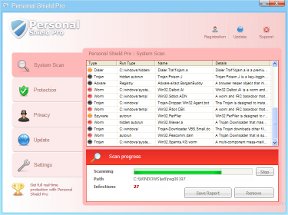
Personal Shield Pro это новый поддельный антивирус из серии подделок основателем которой является System Security. Подобно другим поддельным антивирусам, эта вредоносная программа обнаруживает на компьютере большое колличество вирусов, троянов и тд, генерирует большое количество разнообразных предупреждений, а так же, затрудняет нормальную работу с компьютером, блокируя запуск большинства приложений Windows. Создавая видимость того, что компьютер заражён множеством вирусов, эта программа пытается заставить пользователя купить её полную версию. Таким образом, не верьте всему что будет показывать вам Personal Shield Pro и удалите эту программу как можно скорее.
Personal Shield Pro попадает на компьютер посредством различных вирусов и троянов. При своём первом запуске, эта вредоносная программа первым делом создаёт запись с именем состоящем из случайно выбранных букв и цифр в ключе «HKEY_CURRENT_USERSoftwareMicrosoftWindowsCurrentVersionRunOnce» реестра Windows, обеспечивая таким образом себе автоматический запуск при каждом включении компьютера. Далее программа добавляет несколько строчек в системный файл HOSTS. Благодаря этому вместо сайтов Google, MSN, Yahoo и некоторых других пользователю будут показываться их хорошо выполненные имитации.
По-окончании процедуры установки, Personal Shield Pro приступает к сканированию компьютера и обнаруживает большое количества заражённых файлов. Эти результаты – подделка, а сканирование – имитация. В реальности эта вредоносная программа не может обнаруживать и удалять вирусы и трояны, как и не сможет вас защитить от возможного заражения в будущем. Таким образом, смело игнорируйте всё, что эта паразитная программа будет показывать вам.
Для того чтобы создать видимость заражённого компьютера, Personal Shield Pro постоянно показывает различные предупреждения, которые сообщают о том, что компьютер заражён, что часть системных файлов были повреждены неизвестной вредоносной программой и тд. Пример таких сообщений:
Some critical system files of your computer were modified by
malicious program. It may cause system instability and data
loss.
Кроме этого, Personal Shield Pro блокирует запуск практически всех программ, включая антивирусы, показывая при этом сообщение что файл был заражён.
Application cannot be executed. The file [ИМЯ ФАЙЛА] is infected.
Please activate your antivirus software.
Смысл показа всех этих сообщений один, обманом вынудить пользователя купить «полную» версию программы и «вылечить компьютер». Как и результаты сканирования, все эти предупреждения — подделка и их нужно игнорировать.
Если ваш компьютер заражён этой вредоносной программой, то ни коем случае не покупайте её «полную» версию, вместо этого, воспользуйтесь ниже приведённой инструкцией для удаления Personal Shield Pro и других вредоносных программ, которые могли проникнуть на ваш компьютер вместе с ней.
HijackThis показывает заражение
Инструкция по-удалению Personal Shield Pro
Шаг 1 — Перезагрузка компьютера в безопасном режиме с загрузкой сетевых драйверов
Перезагрузите свой компьютер. После того как ваш компьютер подаст короткий звуковой сигнал, нажмите клавишу F8. Перед вами покажется меню загрузки Windows как показано ниже.

Выберите безопасный режим с загрузкой сетевых драйверов (Safe Mode with networking) – вторую строчку и нажмите Enter. Больше о работе в безопасном режиме вы можете прочитать в статье — Как запустить компьютер в безопасном режиме (Safe Mode).
Шаг 2 — Восстановление работы браузера Internet Explorer
Personal Shield Pro может изменять сетевые настройки браузера, чтобы блокировать доступ пользователя к антивирусным сайтам. Поэтому их нужно вернуть в исходное значение, чтобы обеспечить себе возможность скачивать антивирусные и антиспайварные программы.
Запустите Internet Explorer. Кликните Сервис и выберите пункт «Свойства обозревателя» как показано ниже:

Вы увидите окно как показано на нижестоящей картинке:

Здесь откройте вкладку Подключения и в ней кликните по кнопке «настройка LAN». Вам будут показаны текущие настройки локальной сети.

Снимите галочку напротив пункта «Использовать прокси-сервер для подключений LAN». Кликните OK чтобы сохранить настройки и ещё раз OK, чтобы закрыть окно настроек Internet Explorer.
Шаг 3 — Удаление всех компонентов Personal Shield Pro
Скачайте бесплатную антиспайварную программу Malwarebytes Anti-Malware и установите её на компьютер. По-окончании установки, проверьте что выбрано: автоматическое обновление, автоматический запуск программы по-завершению работы инсталлятора. Когда Malwarebytes Anti-malware установится и запустится, перед вами откроется главное окно программы, как показано ниже.
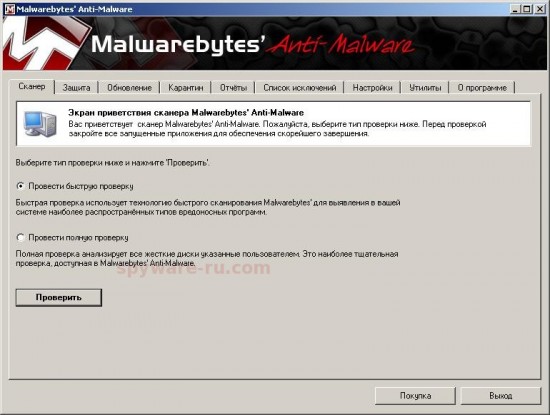
Откройте вкладку Сканер (она выбрана по-умолчанию) и кликните по кнопке Проверить. Программа запустит процесс сканирования компьютер на предмет наличия разнообразных вредоносных программ и их компонентов. При быстром сканировании программа проверяет только наиболее важные части операционной системы, но даже в этом случае, процесс сканирования может занять довольно много времени, так что наберитесь терпения.
Когда сканирование закончиться кликните OK, а затем по кнопке Показать результаты. Вам будет показан результат сканирования (список найденных объектов может отличаться от приведённого ниже).
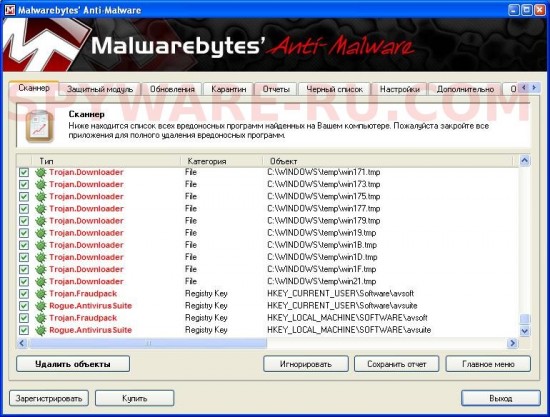
Кликните по кнопке «Удалить объекты» для того чтобы запустить процесс удаления Personal Shield Pro и ассоциированных с ним файлов, каталогов и ключей реестра. Когда процесс удаления закончиться, Malwarebytes Anti-Malware может попросить разрешения перезагрузить компьютер. Разрешите это действие, кликнув по кнопке YES/Да.
Шаг 4 — Восстановление исходного значения системного файла HOSTS
Как уже было сказано выше, Personal Shield Pro так же изменяет системный файл HOSTS, поэтому нужно восстановить его исходное значение.
Скачайте OTM by OldTimer кликнув по этой ссылке. Запустите программу и в большое поле ввода (заголовок этого поля выделен желтым цветом) скопируйте следующий текст.
Кликните по кнопке MoveIt!. Закройте программу OTM.
Заключение
Выполнив эту инструкцию, ваш компьютер должен быть очищен от паразитной программы Personal Shield Pro. К сожалению, существуют варианты заражения, когда эта вредоносная программа проникает на компьютер в компании множества троянов, с которыми может не справиться Malwarebytes Anti-malware, в этом случае обратитесь на наш антивирусный форум.
Раз вы обнаружили на своём компьютере Personal Shield Pro, то это повод задуматься, всё ли нормально с вашей антивирусной и антиспайварной защитой, обновлены ли программы до последних версий. В первую очередь обратите внимание на то, что у вас включено автоматическое обновление Windows и все доступные обновления уже установлены.
Если вы не уверены, то вам необходимо посетить сайт Windows Update, где вам подскажут как и что нужно обновить в Windows. Кроме этого обязательно проверьте что у вас установлены последние версии следующих программ: Java JRE, Adobe Acrobat Reader, Adobe Flash Player. Если это не так, то обязательно их обновите.
Кроме этого советую вам приобрести полную версию программы Malwarebytes Anti-malware которая поможет вам защитить компьютер от возможного заражения в будущем. Основное отличие полной версии от бесплатной — это наличие модуля защиты компьютера в реальном времени. Для покупки, перейдите по следующей ссылке: Полная версия программы Malwarebytes Anti-malware.
Ассоциированные с Personal Shield Pro ключи реестра
HKEY_CURRENT_USERSoftwareMicrosoftInternet ExplorerPhishingFilter | “Enabled” = “0″
HKEY_CURRENT_USERSoftwareMicrosoftWindowsCurrentVersionInternet Settings | “ProxyOverride” = “”
HKEY_CURRENT_USERSoftwareMicrosoftWindowsCurrentVersionInternet Settings | “ProxyServer” = “http=127.0.0.1:11415″
HKEY_CURRENT_USERSoftwareMicrosoftWindowsCurrentVersionInternet Settings | “ProxyEnable” = “1″
HKEY_CURRENT_USERSoftwareMicrosoftWindowsCurrentVersionRunOnce |
Ассоциированные с Personal Shield Pro файлы и каталоги
Моё имя Валерий. Я сертифицированный специалист в области компьютерной безопасности, выявления источников угроз в ИТ инфраструктуре и анализе рисков с опытом работы более 15 лет. Рад поделиться с вами своими знаниями и опытом.
Источник: www.spyware-ru.com